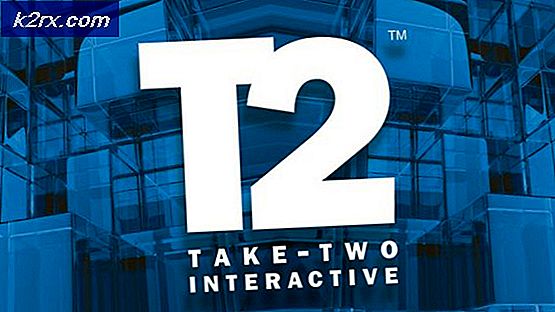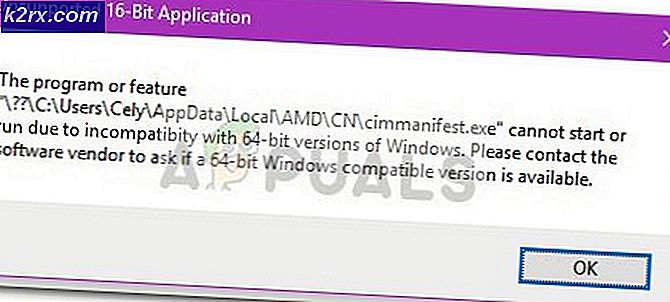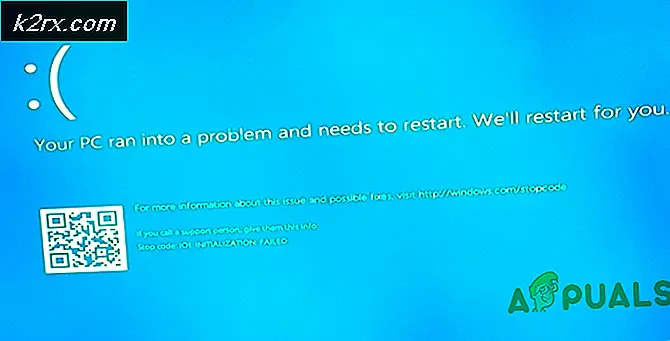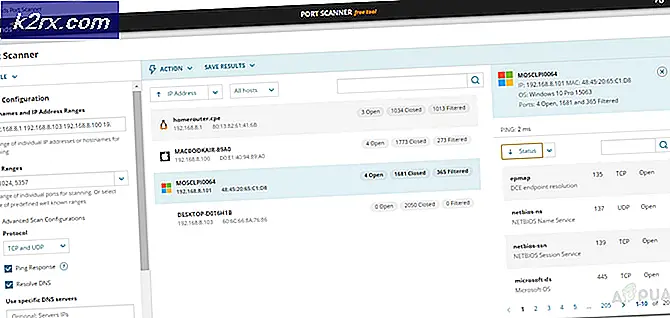Oplossing: Fortnite kon het profiel niet vergrendelen
Fortnite mei mislukken naar lock profiel vanwege de NAT-beperkingen van uw router. Bovendien kan de corrupte installatie van het spel of de spelmodus ook de oorzaak zijn van de fout die wordt besproken. De getroffen gebruiker krijgt de profielfout te zien wanneer hij de game probeert te starten of aan een multiplayer-game probeert deel te nemen. Het probleem is gemeld op de pc, Xbox en Play Station.
Voordat u verder gaat met de oplossingen, uitschakelen uw pc en wacht tenminste 20 minuten en schakel vervolgens het systeem in om te controleren of het probleem is opgelost. Bovendien, tijdens het probleemoplossingsproces, wanneer u de optie tegenkomt om opnieuw toetreden of verlaten het spel, klik op de Spel verlaten knop. Bovendien, totdat de bug is opgelost, telkens wanneer een missie eindigt, wacht op het beloningsscherm weergegeven en ga dan naar de volgende stap. Als jij of een andere speler het spel verlaat voordat het beloningsscherm wordt weergegeven, krijgt een nieuwe speler, die misschien probeert het lege vakje te vervullen, de fout bij het vergrendelen van het profiel.
Oplossing 1: start het spel / startprogramma en de pc opnieuw op
Een tijdelijke storing van de communicatie- of softwaremodules kan de aanwezige fout veroorzaken. U kunt de storing verhelpen door het spel of de pc eenvoudig opnieuw te starten.
- Uitgang het spel en dan de Epische Launcher.
- Nu klik met de rechtermuisknop op de ramen knop en klik vervolgens op de Taakbeheer.
- Nu beëindig de processen behorend bij het spel en de launcher.
- Dan lancering het spel en als u daarom wordt gevraagd, wilt u deelnemen aan het spel of het spel verlaten, klik dan op de Spel verlaten knop. Controleer nu of het probleem is opgelost.
- Zoniet dan Uitgang het spel/de launcher en herstarten jouw systeem.
- Controleer bij het opnieuw opstarten of de game geen foutmelding heeft.
Oplossing 2: verander de regio van je game
Fortnite gebruikt een netwerk van gedistribueerde servers om de inhoud aan de spelers te leveren. U kunt de huidige profielfout tegenkomen als de server van de regio overbelast is of niet goed op uw verzoeken reageert. In dit scenario kan het probleem mogelijk worden opgelost door de regio van uw game te wijzigen.
- Open het spel menu en navigeer naar het Instellingen tabblad.
- Verander vervolgens de Matchmaking regio volgens uw wens. Het is beter om een server te selecteren met de lagere ping.
- Start nu het spel en controleer of het profielprobleem is opgelost.
Oplossing 3: verander de partyprivacy van de game in privé
Het spel kan de fout bij de hand laten zien als het vastzit in de operatie en het spel "denkt" dat je nog steeds een missie speelt, terwijl je de missie al hebt verlaten. In dit scenario verandert de partij instellingen op privé zetten en vervolgens terugkeren naar de openbare optie, kan de storing verhelpen en zo het probleem oplossen.
- Open het spel menu en navigeer naar Party-instellingen.
- Verander nu de partijprivacy in Privaat en speel dan een willekeurig spel voor een korte tijd.
- Zet nu de instelling terug naar de Openbaar en wacht gedurende 1 minuut.
- Start vervolgens het spel om te controleren of de fout zich niet voordoet.
Oplossing 4: schakel de opties voor eenmalige aanmelding uit en onthoud mij
Het is bekend dat de opties Single Sign-in en Remember Me problemen veroorzaken wanneer meerdere spelers cross-platforms gebruiken. Hetzelfde zou de reden kunnen zijn voor het profielprobleem dat ter discussie staat. In dit scenario kan het probleem worden opgelost door de opties voor Single Sign-in en Onthoud mij uit te schakelen.
- Uitloggen van het spel/draagraket en sluit de toepassingen.
- Nu Open de launcher/game en gebruik je inloggegevens om in te loggen, maar vergeet niet om vinkje uit de optie van Onthoud me.
- Start nu het spel en klik op je gebruikersnaam.
- Klik vervolgens in het weergegeven menu op Schakel Single Sign-In uit.
- Controleer nu of de game geen fout heeft gemaakt.
- Als niet, Uitgang de game/launcher en alle gerelateerde processen uitschakelen via Taakbeheer.
- Open vervolgens de launcher/game en controleer of het profielprobleem is opgelost.
Oplossing 5: start de Storm Shield Defense (SSD) en keer vervolgens terug naar de machine
Het probleem kan worden veroorzaakt door een tijdelijke storing van de applicatie of de communicatiemodule. De fout kan worden gewist door het Storm Shield te starten en vervolgens terug te keren naar het hoofdspel.
- Open het spel lobby en open het Stormschild (op het tabblad Quests, ofwel onder Main Quest of Side Quests).
- Wacht nu 30 seconden of tot het hero-scherm wordt weergegeven en ga dan terug naar de game-missie om te controleren of de fout is opgelost.
Oplossing 6: verander je spelmodus
Het probleem kan worden veroorzaakt door een tijdelijke storing van de spelmodules. In dit scenario kan het probleem mogelijk worden opgelost door over te schakelen naar een andere spelmodus en vervolgens terug te keren naar de problematische spelmodus.
- Uitgang de Game / Launcher en dood alle gerelateerde processen via Taakbeheer.
- Dan lancering het spel en schakelaar naar een ander spelmodus (bijv. als je problemen hebt met Battle Royale, schakel dan over naar Save the World).
- Speel nu een willekeurig spel voor een korte tijd en dan Uitgang de game / launcher.
- Dan terugdraaien naar de modus waarmee u problemen had en controleer of het profielprobleem is opgelost.
Oplossing 7: installeer de spelmodus opnieuw
De fout kan optreden als de bestanden die essentieel zijn voor de spelmodus (waarmee u problemen ondervindt) beschadigd zijn. Hier kan het probleem mogelijk worden opgelost door de gamemodus opnieuw te installeren.
- Uitgang de game / launcher en dood alle processen gerelateerd aan Fortnite in Taakbeheer.
- Dan Open de launcher en navigeer naar de Fortnite tabblad.
- Klik nu op het uitrusting (Instellingen) pictogram, rechts van de Startknop, en klik vervolgens op Opties.
- Dan vinkje uit de optie van de spelmodus waar u problemen mee heeft (bijv. als u problemen heeft met Save the World, schakel dan de optie Save the World uit) en klik vervolgens op de Van toepassing zijn knop.
- Wacht tot het proces is voltooid en dan herstarten jouw systeem.
- Bij het opnieuw opstarten, opnieuw installeren de spelmodus en controleer of het spel goed werkt.
Oplossing 8: controleer de gamebestanden van Fortnite
De gamebestanden kunnen om verschillende redenen beschadigd raken (zoals een plotselinge stroomstoring). U kunt de hier besproken fout tegenkomen als de gamebestanden van Fortnite beschadigd zijn of als er modules ontbreken. In deze context kan het probleem mogelijk worden opgelost door de gamebestanden te verifiëren. Het proces controleert de gamebestanden met de serverversies van de bestanden en als er een afwijking wordt gevonden, vervangt de serverversie de bestanden van de client.
- Open je Launcher en navigeer naar het Bibliotheek.
- Klik nu op het tandwielpictogram (aan de rechterkant van de startknop) en klik vervolgens op Verifiëren.
- Dan wacht voor de voltooiing van het verificatieproces.
- Nu lancering het spel en controleer of het profielprobleem is opgelost. Als je wordt gevraagd om opnieuw deel te nemen of het spel te verlaten, klik dan op Game verlaten.
Oplossing 9: log de Launcher en Game opnieuw in
Het profielprobleem kan worden veroorzaakt door een tijdelijke bug in de communicatie- / applicatiemodules. De bug kan worden verwijderd door opnieuw loggen in de launcher / game.
- Op de Fortnite pagina van uw opstartprogramma, klik op uw gebruikersnaam en het weergegeven menu, klik op Afmelden.
- Open vervolgens verborgen pictogrammen door op het pijlpunt in de buurt van het systeemvak en klik met de rechtermuisknop op het pictogram van Epische Launcher.
- Klik nu in het submenu op Afmelden en dan Uitgang de launcher.
- Dan Open en Log in naar de Epic launcher.
- Nu verifiëren de gamebestanden (zoals besproken in oplossing 8).
- Dan lancering de spelmodus waar je geen problemen mee hebt, b.v. start Battle Royale (als je problemen hebt met Save the World) en toetreden een Battle Royale-wedstrijd.
- Wacht op de spel om te laden in ieder geval tot het pre-match gedeelte waar spelers rennen.
- Nu uitloggen van de spelmodus enlog terug in en controleer of het probleem is opgelost. Als je wordt gevraagd om opnieuw deel te nemen of het spel te verlaten, klik dan op de Spel verlaten knop.
Oplossing 10: verander het NAT-type van uw verbinding in Open
Fortnite vereist net als andere spellen dat het NAT-type van uw netwerk wordt geopend. U kunt de betreffende fout tegenkomen als het NAT-type van uw verbinding niet open is. In deze context kan het probleem mogelijk worden opgelost door het NAT-type van uw netwerk te wijzigen om te openen.
- Uitgang het spel en de launcher.
- Verandering de NAT-type om te openen.
- Vooruit de volgende poorten in de instellingen van uw router:
(3544-3544 UDP) (4500-4500 UDP) (88-88 UDP) (3074-3074 UDP + TCP) (500-500 UDP) (53-53 UDP + TCP) (80-80 TCP)
- Dan Open het opstartprogramma en de game om te controleren of het profielprobleem is opgelost.
Oplossing 11: start de game en console opnieuw (alleen consoles)
Het probleem kan het gevolg zijn van een tijdelijke bug in de communicatie-/toepassingsmodules van de console. De glitch kan worden verholpen door het spel en de console opnieuw te starten. Ter illustratie bespreken we het proces voor Xbox.
- druk de Xbox knop en zweven over het Fortnite-pictogram.
- Druk vervolgens op de Begin knop en druk onmiddellijk op de Afsluiten.
- Dan heropenen het spel en controleer of het goed werkt.
- Zoniet dan houd ingedrukt de kracht knop van de console totdat het is uitgezet.
- Dan aanzetten de console en controleer of de game geen foutmelding geeft.
Oplossing 12: licenties herstellen op uw console (alleen consoles)
Licenties op uw console worden gebruikt om uw gekochte inhoud met de servers te synchroniseren. U kunt in discussie komen als de console de licentie van het spel niet kon verifiëren. In deze context kan het herstellen van de licenties op uw console het probleem oplossen. Ter verduidelijking bespreken we het proces voor de Play Station.
- Uitgang het spel en open Instellingen van uw console.
- Nu open Accountbeheer en klik vervolgens op Herstel licenties.
- Dan lancering Fortnite en controleer of het goed werkt.
Als niets u tot dusver heeft geholpen, probeer het dan opnieuw installeren het spel. Maar het is een goed idee om over te schakelen naar een niet-horde kaart en dan terugkerend naar de horde kaart kan het probleem oplossen.